Login ke Portal CloudKilat #
- Kunjungi halaman Portal Login CloudKilat melalui tautan: https://portal.cloudkilat.com/login.
- Login menggunakan akun CloudKilat Anda. Jika belum memiliki akun, ikuti panduan “Cara Daftar Akun CloudKilat”.
Akses Menu Domain #
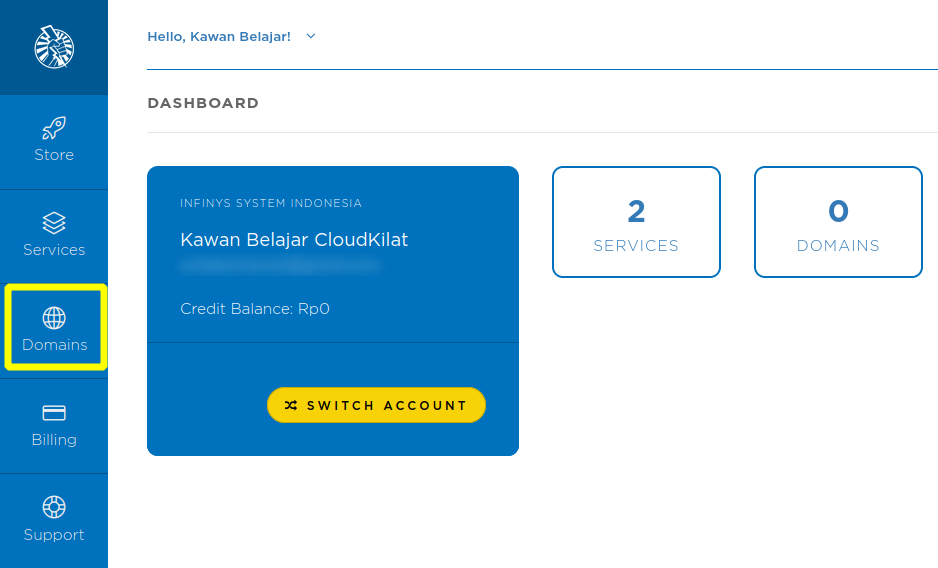
- Setelah login, Anda akan berada di halaman Dashboard Clientarea.
- Pilih menu Domains yang terletak di Navbar sebelah kiri.
- Menu Domains menampilkan status domain Anda dan memungkinkan Anda untuk mengelola domain yang sudah dimiliki.
Registrasi Domain Baru #
- Untuk melakukan registrasi domain baru, klik tombol Register a New Domain.
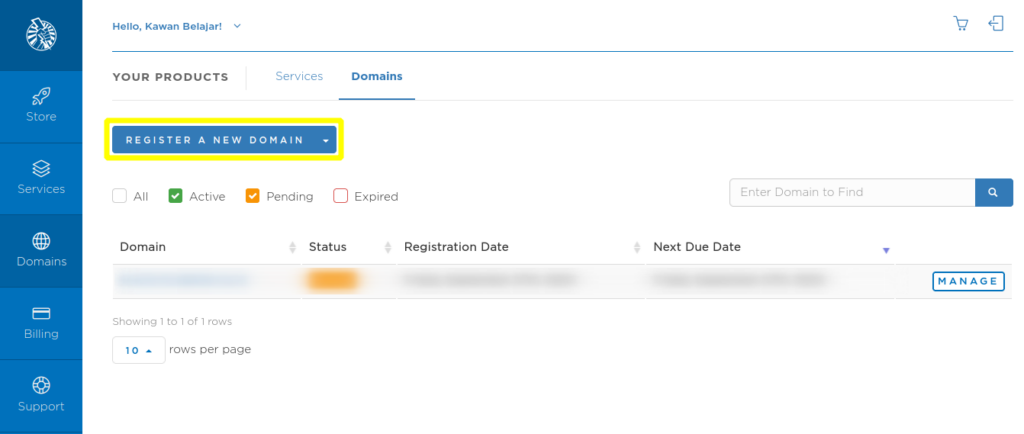
- Masukkan nama domain yang Anda inginkan di kolom pencarian.
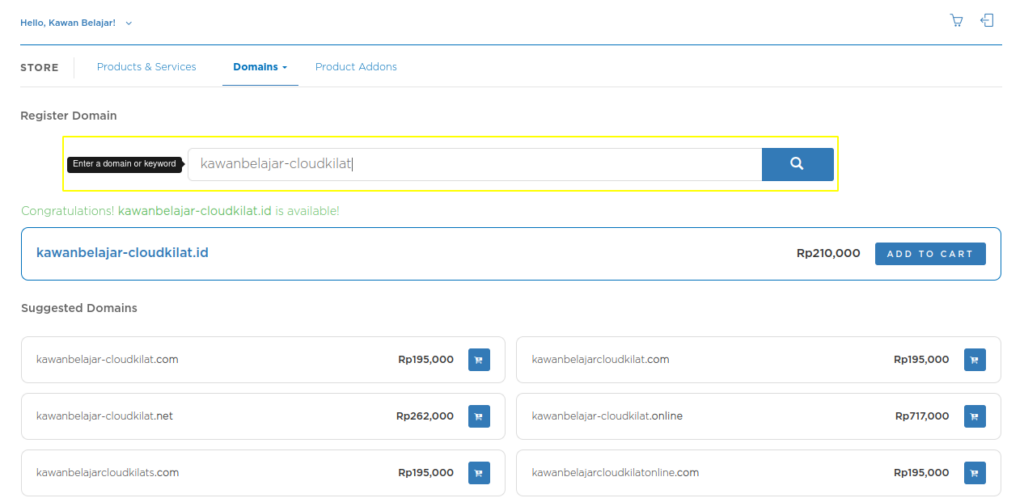
- Sistem kami secara otomatis akan memeriksa apakah nama domain yang Anda cari tersedia dan belum digunakan oleh pihak lain.
- Jika nama domain yang Anda cari ternyata tidak tersedia atau sudah digunakan, maka sistem kami akan memunculkan pesan Unavailable (ditunjukkan pada Gambar 4). Sebagai gantinya, akan muncul beberapa nama domain alternatif yang bisa menjadi pilihan Anda.
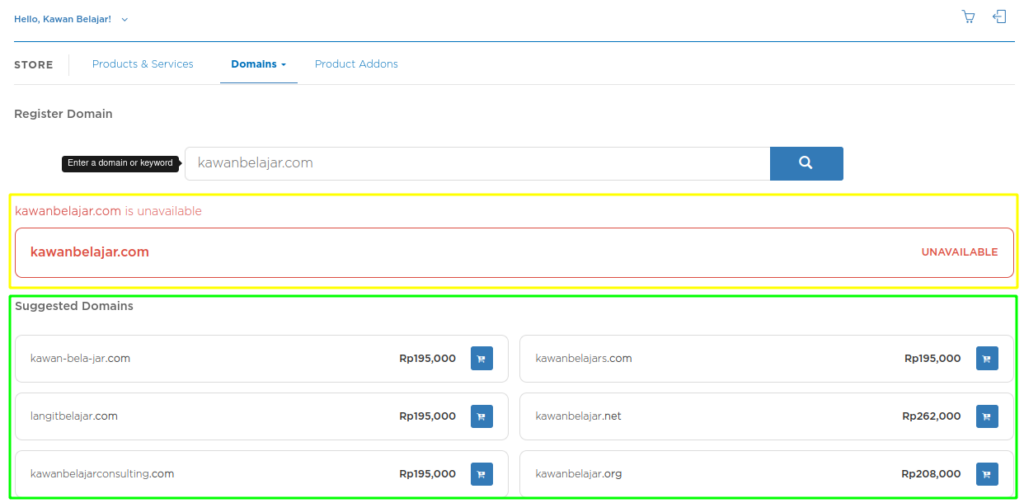
Domain .ID yang terdiri kurang dari 5 karakter termasuk kategori domain premium dan tidak dapat diregistrasi melalui halaman ini. Segera hubungi tim support CloudKilat untuk mendapat informasi lebih lanjut.
Tambahkan Domain ke Keranjang #
- Jika nama domain yang Anda inginkan tersedia, klik tombol Add to Cart.
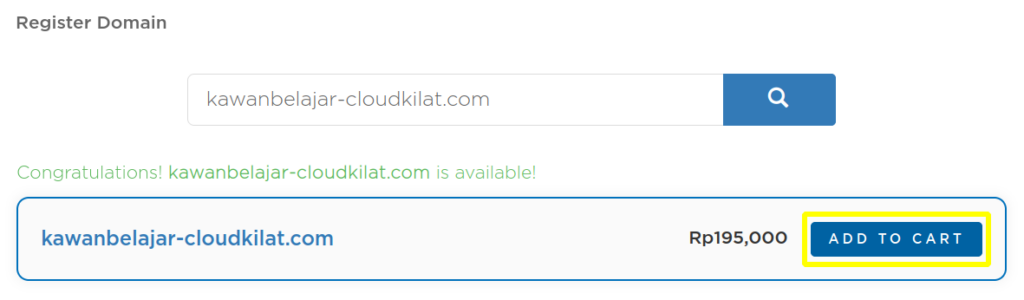
Baca Juga: Domain Premium dan Cara Memesannya
- Setelah diklik, teks pada tombol Add to Cart akan berganti menjadi “Checkout“.

- Silakan pilih nama-nama domain lainnya sesuai kebutuhan Anda untuk ditambahkan ke keranjang belanja.
Periksa Keranjang Belanja Anda #
- Klik ikon Cart/Keranjang untuk melihat daftar domain atau layanan yang sudah ditambahkan ke keranjang belanja Anda (Gambar 7).
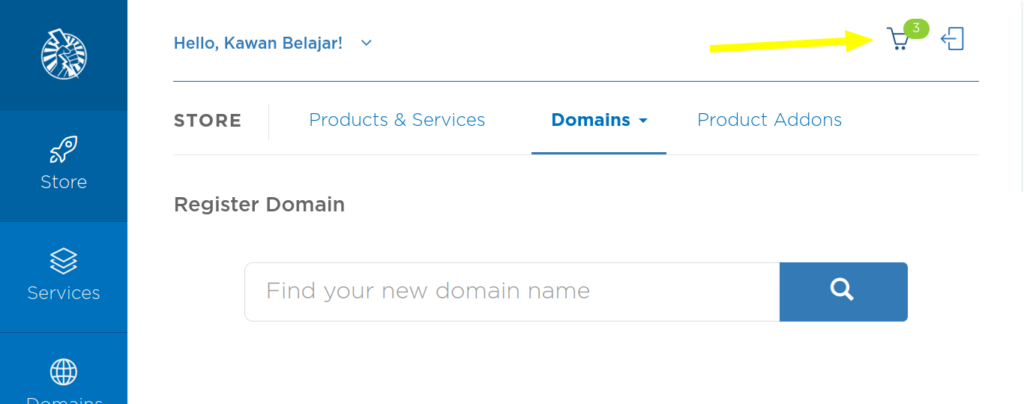
- Gambar 8 di bawah ini menunjukkan contoh tampilan halaman Cart Portal CloudKilat.
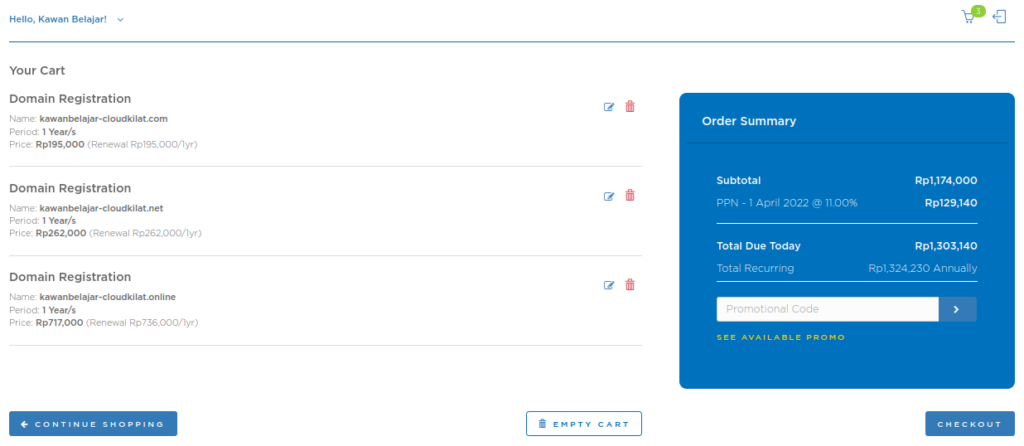
Lengkapi Informasi Pembelian #
- Pada halaman Checkout, Anda akan diminta untuk melengkapi beberapa informasi:
- Hosting: Anda dapat memilih untuk memesan layanan Kilat Hosting 2.0 secara bersamaan. Domain Anda akan langsung dikaitkan dengan hosting yang dipilih.
- Nameserver: Secara default, nameserver diarahkan ke server nsX.kilatdomain.cc. Anda dapat mengubahnya ke nameserver default CloudKilat atau boleh mengisi informasi name server dari penyedia lain, dengan catatan bahwa nantinya Anda tidak akan dapat mengelola domain Anda melalui Portal CloudKilat.
- Klik tombol Continue setelah Anda selesai melakukan penyesuaian.
Gunakan Kode Promo (opsional, jika tersedia) #
- Jika Anda memiliki kode promosi, silakan input kodenya pada kolom “Promotional Code”.
Cek kode promo CloudKilat yang sedang aktif di sini: https://cloudkilat.com/promosi
- Setelah itu, klik tombol > (mohon merujuk pada Gambar 9 untuk petunjuk lebih jelas).
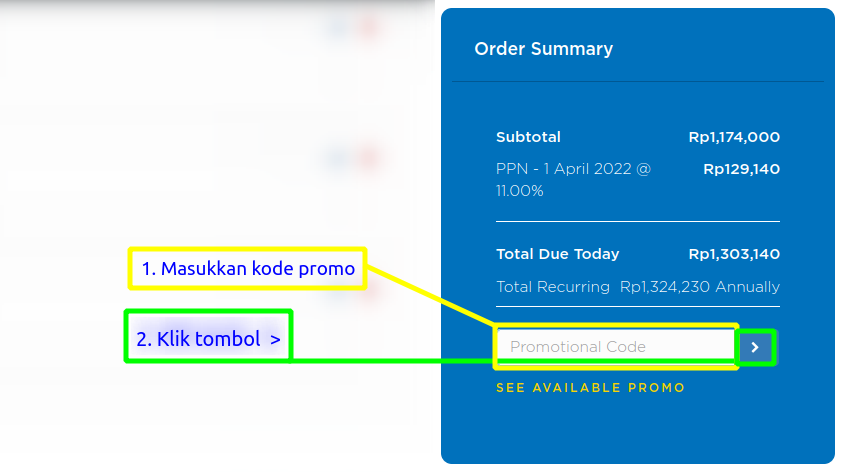
Checkout Domain Anda #
- Jika sudah yakin dengan pesanan Anda, klik tombol Checkout yang terletak di pojok kanan bawah.
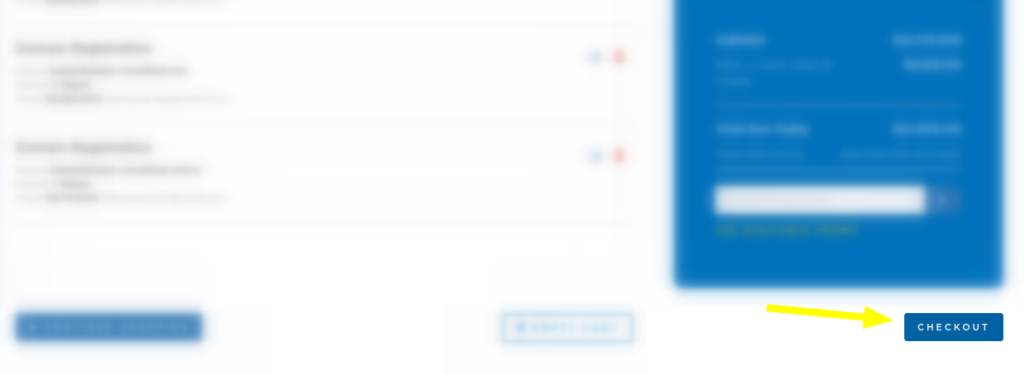
- Dalam waktu singkat, masih di halaman yang sama, akan tampil informasi “Your Details“, yang diambil dari informasi pada Default Billing Contact Anda di CloudKilat.
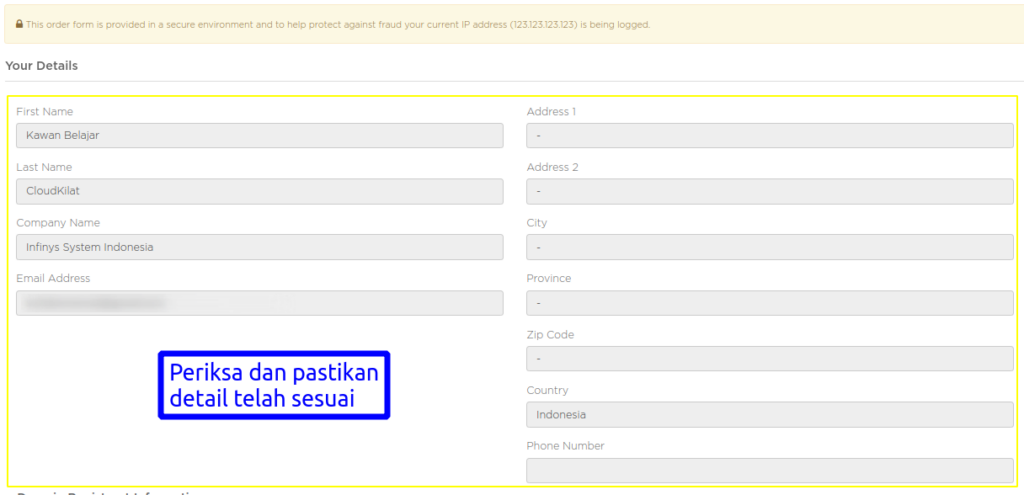
Baca Juga:
Cara Mengganti Billing Contact pada Invoice (Coming soon)
Cara Mengganti Default Billing Contact (Coming soon)
Pilih Metode Pembayaran #
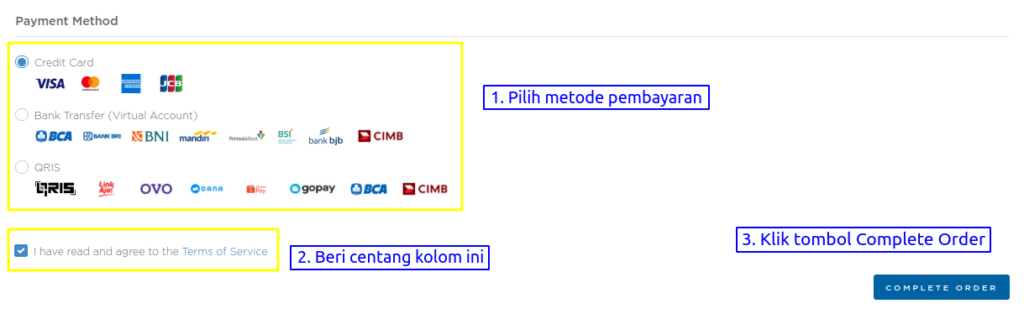
- Pilih metode pembayaran yang ingin Anda gunakan.
- Pastikan Anda telah membaca dan mencentang “Terms of Service“.
- Klik tombol “Complete Order“.
Konfirmasi Pembayaran #
- Anda akan menerima invoice pembayaran untuk domain yang baru Anda order.
- Segera lakukan pembayaran sesuai dengan metode yang Anda pilih.
- Perhatikan batas waktu pembayaran yang tertera pada invoice.
- Setelah pembayaran selesai, domain Anda akan diaktifkan dan siap digunakan.
Validasi Domain (Jika Diperlukan) #
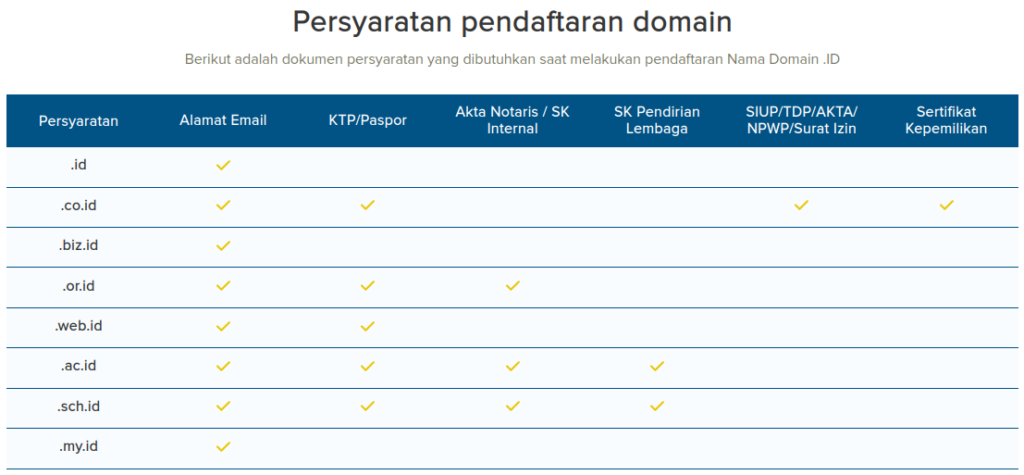
- Untuk beberapa ekstensi domain ID (misalnya , Anda mungkin perlu mengirimkan dokumen untuk validasi. (harap merujuk Gambar 13).
- Segera lengkapi proses validasi agar domain Anda dapat diaktifkan.
Baca Juga: Cara Upload Dokumen Persyaratan Registrasi Domain (Coming soon)
Semoga panduan ini membantu Anda dalam melakukan order domain di CloudKilat.



